Come collegare gli AirPod a un Chromebook
Gli Apple AirPods sono auricolari Bluetooth wireless(wireless Bluetooth earbuds) di alta qualità progettati per l'uso con altri prodotti Apple come iPhone o Mac . Tuttavia, non sono dispositivi esclusivi per iOS, il che significa che puoi accoppiare e utilizzare AirPods con il tuo telefono Android(use AirPods with your Android phone) , PC Windows(Windows PC) o Chromebook tra altri dispositivi non Apple.
Il processo di abbinamento potrebbe non essere così intuitivo all'inizio come lo è con altri prodotti Apple(with other Apple products) , ma sarà molto più semplice una volta che conosci il processo.

Ecco come collegare gli AirPods a un Chromebook in pochi passaggi.
Come collegare gli AirPod a un Chromebook(How to Connect AirPods to a Chromebook)
Mentre gli AirPods si accoppiano praticamente con qualsiasi dispositivo abilitato Bluetooth, sui dispositivi non Apple non otterrai tutte le funzionalità incluse che avresti con il tuo dispositivo Apple . Tali funzionalità includono Siri , che non sarà in grado di rispondere alle tue richieste e l' indicatore della batteria degli AirPods non verrà visualizzato(AirPods battery indicator won’t display) sul tuo dispositivo.
Se lo desideri, puoi scaricare un'app di terze parti per visualizzare la durata della batteria sul tuo dispositivo. Ad esempio, puoi utilizzare un'app come Assistant Trigger , quindi toccare due volte un auricolare per avviare Google Assistant .

Ti guideremo attraverso i passaggi per connettere i tuoi AirPods a un Chromebook indipendentemente dal produttore e dal modello di AirPods che hai. Ti mostreremo anche come disconnettere gli AirPods dal Chromebook quando non li utilizzi.
Prima di collegare gli AirPods al Chromebook , assicurati che tutte le app video o audio su qualsiasi dispositivo Apple in tuo possesso siano chiuse poiché potrebbero causare problemi quando tenti di connetterti a un Chromebook .
- Per iniziare, attiva le impostazioni Bluetooth del Chromebook per facilitare il processo di associazione. Apri il Menu sul Chromebook selezionando l'icona di rete nella parte in basso a destra dello schermo accanto all'orologio digitale e all'icona della batteria.

- Dal menu vedrai varie opzioni tra cui notifiche, Wi(WiFi) -Fi e Bluetooth tra le altre. Seleziona Bluetooth e abilita la connessione se è disattivata.

- Con il Bluetooth attivato, il Chromebook inizierà a cercare qualsiasi dispositivo wireless nelle vicinanze. Tieni la custodia di ricarica degli AirPods con gli AirPods all'interno perché le connessioni Bluetooth tendono a scaricare rapidamente la batteria.

- Gli AirPod(AirPods) dovrebbero apparire automaticamente nell'elenco dei dispositivi wireless nelle vicinanze del tuo Chromebook. Se non li vedi, trova il pulsante Configurazione sul retro della custodia di ricarica degli (Setup)AirPods , premilo e attendi che il Chromebook rilevi gli AirPods .
- Vai all'elenco dei dispositivi Bluetooth disponibili(Bluetooth Available Devices) sul tuo Chromebook e seleziona i tuoi AirPods dall'elenco.
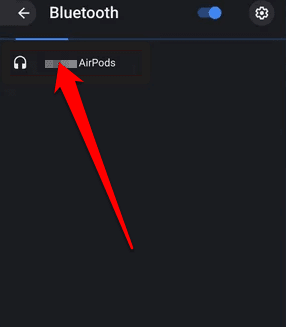
Nota(Note) : mantieni la connessione Bluetooth degli AirPods rimanendo entro 20 piedi dal Chromebook , altrimenti la connessione verrà interrotta.
- Quindi, conferma tutte le richieste che vedi sul tuo Chromebook . Una volta collegati i dispositivi, la spia LED sulla custodia di ricarica degli AirPods diventerà verde, indicando che ora sono associati al Chromebook . Inoltre, lo stato delle impostazioni Bluetooth del tuo Chromebook verrà visualizzato come (Chromebook)Connesso(Connected) .
Hai collegato correttamente gli AirPods al Chromebook e puoi regolare le impostazioni audio direttamente dal Chromebook .
Come disconnettere gli AirPods da un Chromebook(How to Disconnect AirPods From a Chromebook)
Se non stai utilizzando i tuoi AirPods o vuoi fare una pausa dall'ascolto di un podcast(listening to a podcast) o di musica, puoi riporre gli auricolari nella custodia e chiudere il coperchio. Questo non solo li disconnetterà dal tuo Chromebook , ma li caricherà anche.

Puoi anche disconnettere gli AirPods da un Chromebook dalle impostazioni Bluetooth del tuo laptop .
- Per disconnettere i dispositivi, seleziona Settings > Bluetooth sul Chromebook e disattiva o disattiva la connessione Bluetooth spostando l'interruttore dal blu al nero.

- Se non desideri più associare gli AirPods al Chromebook , seleziona l'icona a tre punti accanto al nome dei tuoi AirPods,(AirPods’ name) quindi seleziona Rimuovi dall'elenco(Remove from list) .

In alternativa, puoi premere il piccolo pulsante(Pair) di associazione sul retro della custodia di ricarica degli AirPods per completare il processo.

Cosa fare quando gli AirPod continuano a disconnettersi dal Chromebook(What to Do When Your AirPods Keep Disconnecting From Your Chromebook)
Se i tuoi AirPod continuano a disconnettersi dal Chromebook , ecco alcune cose da provare:
- Disattiva il Bluetooth(Turn Bluetooth) sul Chromebook, quindi riattivalo
- Prova ad accoppiare nuovamente gli AirPods al Chromebook
- Riavvia il Chromebook tenendo premuto il pulsante di accensione(power) e poi riaccendendolo
- Ripristina i tuoi AirPods
Per ripristinare i tuoi AirPods:
- Metti gli AirPods nella loro custodia di ricarica, chiudi il coperchio e attendi 30 secondi prima di aprire nuovamente il coperchio.

- Quindi, vai alle impostazioni Bluetooth sul tuo dispositivo e disaccoppia gli (Bluetooth)AirPods . Tieni premuto(Press) il pulsante di configurazione(Setup ) sul retro della custodia di ricarica degli AirPods per circa 15 secondi finché la spia di(LED) stato a LED non lampeggia in giallo.
- Ricollega i tuoi AirPods avvicinandoli al tuo dispositivo e quindi segui i passaggi di associazione sopra.
Collega facilmente i tuoi AirPods e Chromebook(Easily Connect Your AirPods and Chromebook)
Accoppiare AirPods a qualsiasi dispositivo abilitato Bluetooth non è difficile da fare. Ci auguriamo che ora tu sappia come connettere gli AirPods(AirPods) a un Chromebook utilizzando questa guida.
Per ulteriori guide su AirPods e su come funzionano, consulta i 19 suggerimenti e trucchi di AirPods(19 AirPods tips and tricks) , come modificare la funzione di AirPods(how to change the function of AirPods) e le migliori alternative di AirPods(best AirPods alternatives) che puoi acquistare. In caso di problemi con il Chromebook , consulta la nostra guida su come eseguire il powerwash (ripristino delle impostazioni di fabbrica) di un Chromebook(how to powerwash (factory reset) a Chromebook) .
Related posts
Come collegare gli AirPod a PS4 o PS5
Come collegare Apple AirPods a Roku
Come controllare la batteria degli AirPods in Android e Windows
Come collegare gli AirPod a un computer Windows 11
Recensione del libro - La guida pratica per geek a Windows 8
Come eseguire uno stress test della CPU
Come convertire un disco dinamico in un disco di base
Come recuperare un account Facebook hackerato
Come acquisire schermate su Nintendo Switch
Crea un'app desktop Gmail con questi 3 client di posta elettronica
Come impostare le pagine master in Adobe InDesign CC
Come scansionare più pagine in un unico file PDF
Come trasformare il tuo computer in un server multimediale DLNA
Come aggiungere musica a Presentazioni Google
Come visualizzare le pagine e i file memorizzati nella cache dal browser
Come creare un modulo di Google Documenti compilabile con tabelle
Come aprire un file bloccato quando un altro programma lo sta utilizzando
Installazione dei plugin GIMP: una guida pratica
Come SSH o SFTP nel tuo Raspberry Pi
Come mantenere sveglio il tuo PC Windows senza toccare il mouse
